主页 > 电子产品 >
方法 1关闭Windows Defender
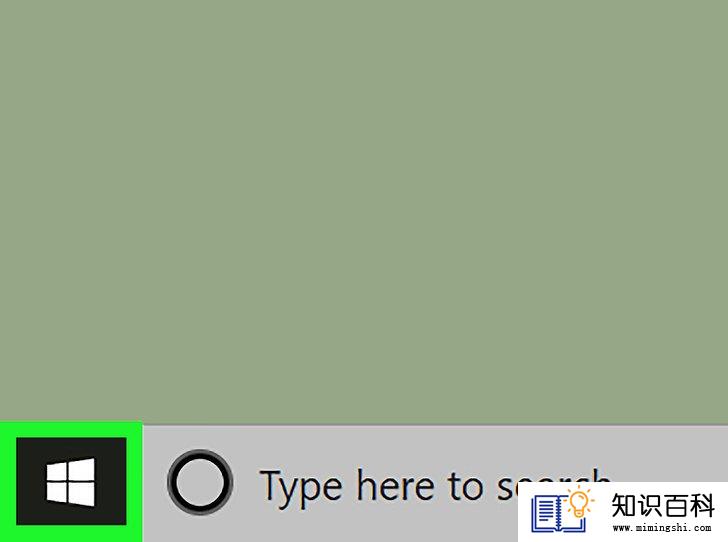
1
打开“开始”菜单

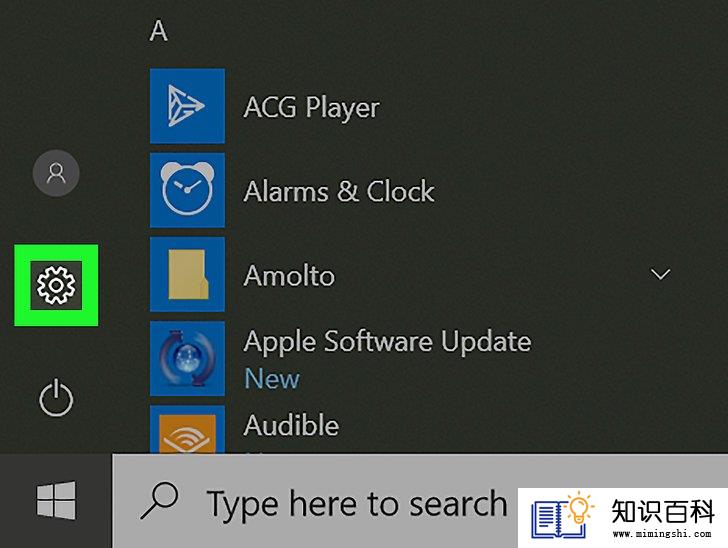
2
打开“设置”

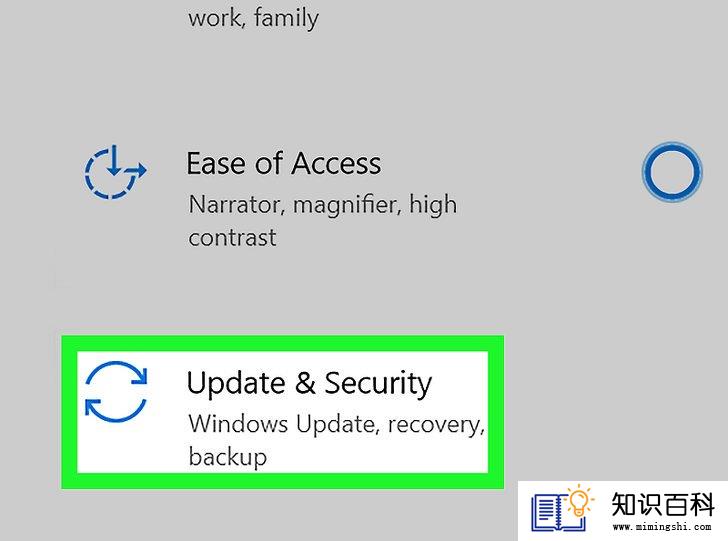
3
点击


4
点击Windows安全中心。它位于窗口的左上角。

5
点击病毒和威胁防护。它是页面顶部“保护区域”标题下的第一个选项。燃火会打开Windows Defender窗口。
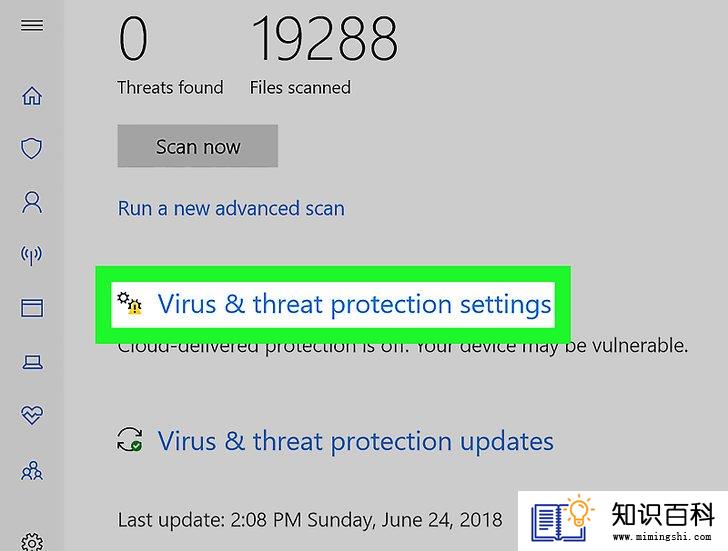
6
点击病毒和威胁防护设置。它位于页面的中间。
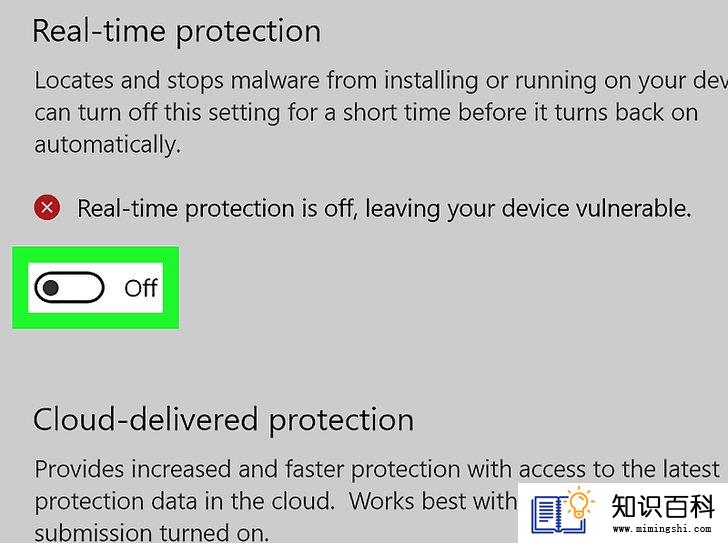
7
禁用Windows Defender的实时扫描。点击“实时保护”标题下的蓝色开关

- 你还可以点击“云保护”标题下的蓝色开关,然后在出现提示时点击是,以便禁用Windows Defender的云保护功能。
- 重启电脑后,Windows Defender会再次开启。
方法 2禁用Windows Defender
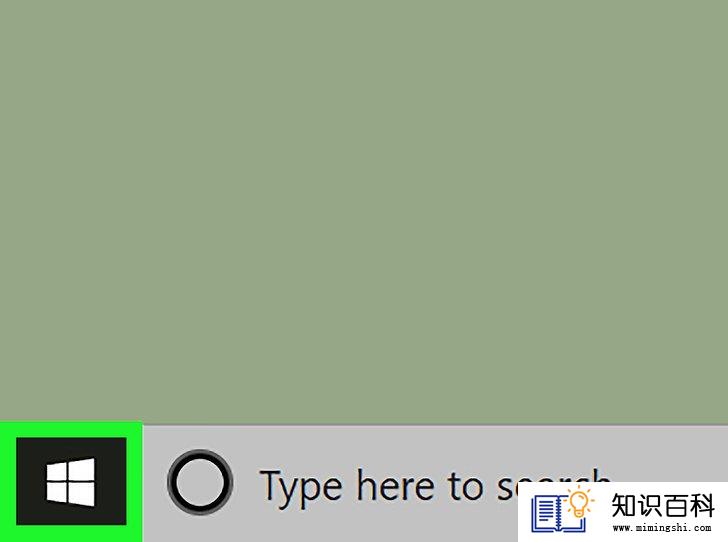
1
打开“开始”菜单


2
打开“注册表编辑器”。“注册表编辑器”可以更改电脑的核心功能。打开方法如下:
- 输入regedit。
- 点击“开始”菜单顶部的蓝色注册表编辑器图标。
- 出现提示时点击是。
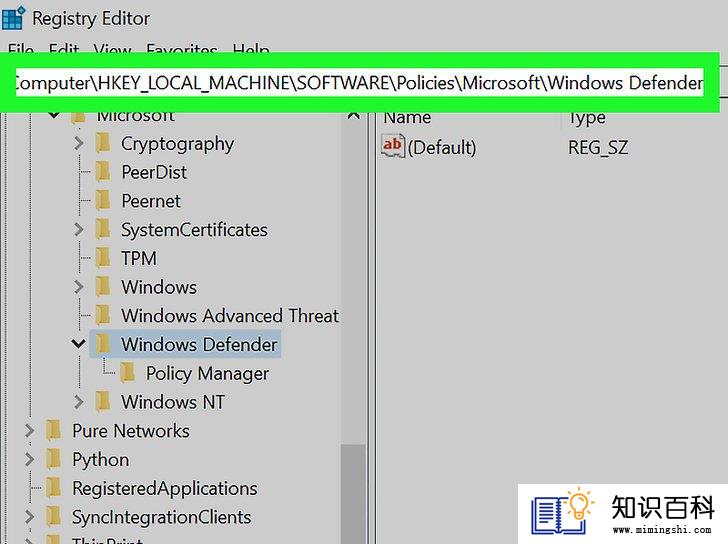
3
前往Windows Defender文件夹所在的位置。在“注册表编辑器”的左侧展开所需的文件夹,以找到该位置,步骤如下:
- 双击“HKEY_LOCAL_MACHINE”文件夹以展开它。如果已经展开,可忽略这一步。
- 展开“SOFTWARE”文件夹。
- 向下滚动并展开“Policies”文件夹。
- 展开“Microsoft”文件夹。
- 点击“Windows Defender”文件夹。
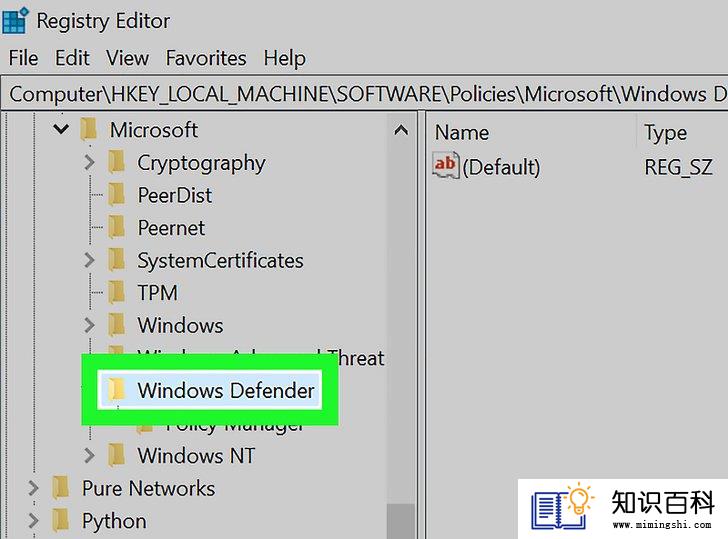
4
右键点击“Windows Defender”文件夹。然后会出现下拉菜单。
- 如果鼠标没有右键,点击鼠标的右侧,或双指点击鼠标。
- 如果电脑用触控板来替代鼠标,双指轻点触控板,或者轻按触控板的右下角。

5
选择新建。它位于下拉菜单的顶部附近。然后会弹出菜单。
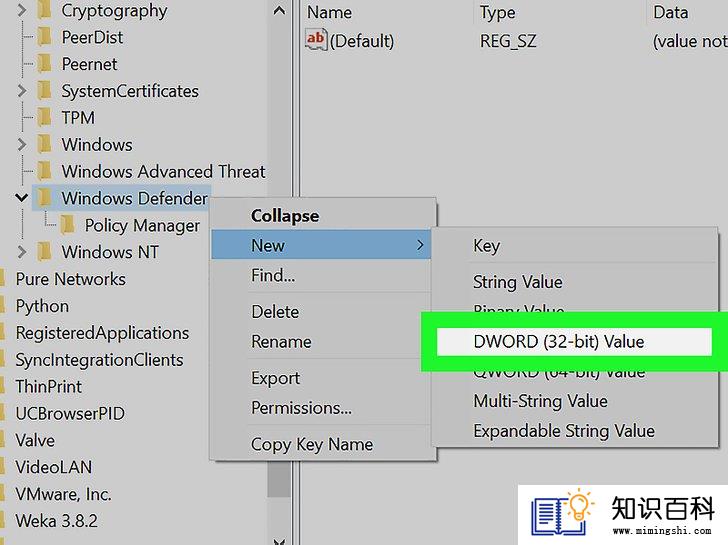
6
点击DWORD (32位)值。该选项位于弹出菜单中。然后右侧的“Windows Defender”窗口中会出现一个蓝白相间的文件图标。
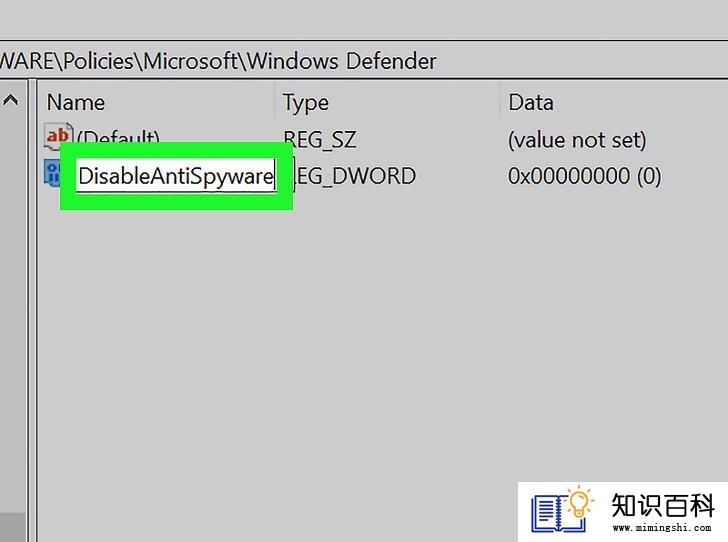
7
输入“DisableAntiSpyware”作为文件名。出现DWORD文件时,输入DisableAntiSpyware,然后按↵ Enter。

8
打开“DisableAntiSpyware”DWORD文件。双击后会弹出窗口。

9
将“数值数据”改为1。这样就能启用DWORD数值。
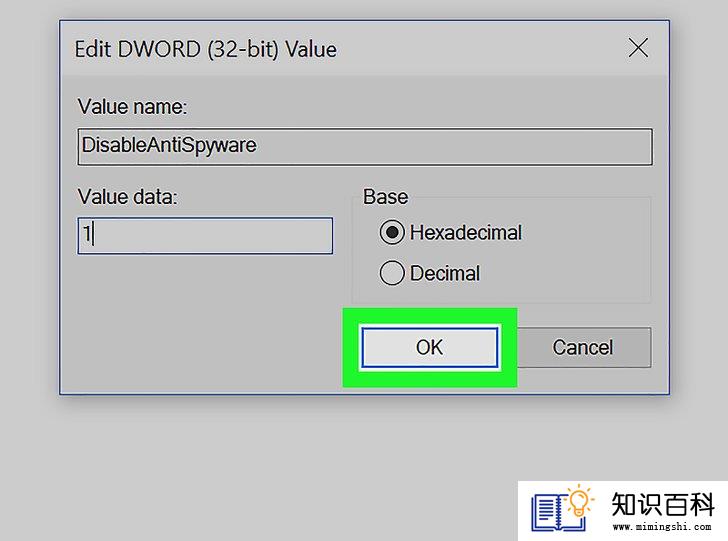
10
点击确定。它位于窗口的底部。

11
重启计算机。点击开始菜单


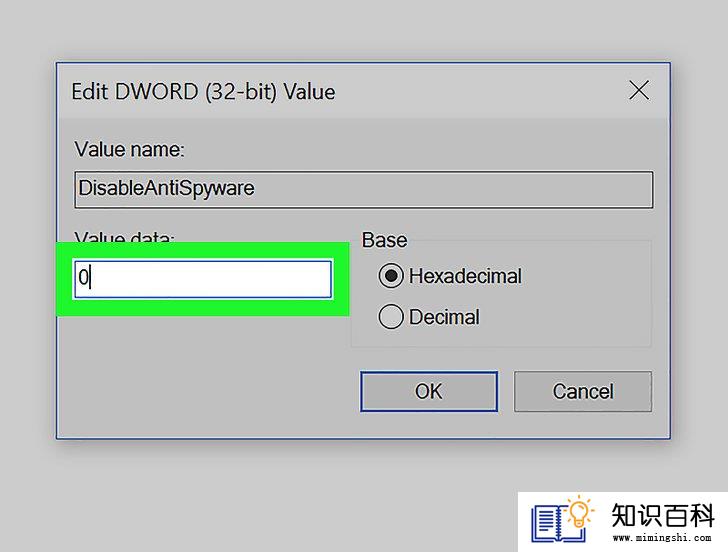
12
重新启用Windows Defender。如果稍后要重新启用Windows Defender,按以下步骤操作:
- 返回“注册表编辑器”中的Windows Defender文件夹。
- 点击“Windows Defender”文件夹。
- 双击以打开“DisableAntiSpyware”数值。
- 将“数值数据”从1改为0。
- 点击确定,然后重启电脑。
- 如果不想再使用“DisableAntiSpyware”数值,那就把它删掉。
小提示
- 安装McAfee等第三方杀毒软件不会禁用Windows Defender,但会默认关闭它。如果出于任何原因关闭了安全软件,Windows Defender会再次开启,因此不用担心会失去保护。
警告
- 如果使用方法1从Windows安全设置关闭Windows Defender,则会同时关闭其他已安装的安全软件,比如杀毒软件或防火墙程序。由此可见,Microsoft出于安全考虑“有意”强制用户开启Windows Defender。
- 上一篇:如何在Windows 10中设置第二个显示器
- 下一篇:没有了
- 01-28如何按字母顺序排序Excel列表
- 01-16如何获取Linux的root权限
- 02-05如何关闭微软的讲述人
- 01-29如何在线玩《帝国时代》
- 01-29如何在网上发短信
- 01-16如何发现邮件接收服务器
- 01-29如何在Internet Explorer浏览器中关闭弹出窗
- 01-16如何清除缓存和Cookies
- 02-01如何在《生化危机6》中玩合作模式
- 01-29如何知道下载的东西是否安全
- 01-16如何升级Garmin Nuvi
- 01-16如何让笔记本电脑运行速度更快
- 01-16如何删除苹果账户
- 01-16如何修复坏扇区
- 01-16如何查看XML文件
- 01-16如何在HTML中插入空格
- 01-16如何在谷歌Chrome浏览器允许弹出窗口
- 01-16如何用电子邮件发送大的视频文件
- 01-16如何连接台式机和笔记本电脑
- 01-16如何在Snapchat上添加好友
